Самый простой способ ускорить работу компьютера – это приобрести новый более современный. Однако столь кардинальные меры требуются не так часто. Компьютерная грамота предлагает 8 советов по ускорению работы ПК.
Ускорить загрузку
Если загрузка операционной системы превратилась в длительное ожидание, и можно спокойно сходить заварить чаю, а то и сделать пару-тройку телефонных звонков, то не лишним будет разобраться в чем дело и исправить данную ситуацию.
Первым делом необходимо отключить лишние программы, которые не нужны вам в автозагрузке. Например, Skype, если вы не планируете им пользоваться сразу, а также ряд других приложений, о существовании которых вы, быть может, даже и не догадывались.
Для выполнения этого действия в Windows 10 откройте Диспетчер задач – либо сочетанием клавиш Ctrl+Shift+Esc, либо через контекстное меню с Панели задач. В самом Диспетчере перейдите во вкладку «Автозагрузка» и здесь выберите лишние приложения, отключая их по кнопке «Отключить». В крайнем случае можно отключить все доступные здесь программы, так как жизненно важные компоненты сюда всё равно не попадают.
ЭТИ ПРОГРАММЫ УСКОРЯТ ТВОЙ ПК ДО ПРЕДЕЛА!!! | Windows 10 | Windows 7

Далее можно попробовать отключить опцию Быстрого старта. Предполагается, что данная опция немного ускоряет процесс загрузки, однако зачастую оказывает больше вреда для ряда пользователей. Как вариант, можно отключить и проверить какие будут изменения, а при необходимости включить обратно.
Сделать это можно через конфигурацию управления питанием. Через поиск Windows найдите раздел «Электропитание» и в левой колонке перейдите по ссылке «Действия кнопок питания». По умолчанию снять чекбокс со значения «Включить быстрый запуск (рекомендуется)» не получится. Перед этим нужно выше нажать на ссылку «Изменение параметров, которые сейчас недоступны».

Активировать наилучшее быстродействие
Вся красота в Windows 10 ежесекундно потребляет ресурсы процессора и оперативной памяти. Однако при желании можно пожертвовать красивыми эффектами переключения окон и прочими фишками, активировав минималистический вид операционной системы.
Делается это через «Дополнительные параметры системы», которые доступны в колонке слева в окне «Система» (вызывается сочетанием Win+Break). В области «Быстродействие» кликните на кнопку «Параметры» и в новом окне выберите пункт «Обеспечить наилучшее быстродействие». По нажатию на кнопку «Применить» у вас будет возможность оценить изменения. Если они вас не устраивают, то можно опционально вернуть какие-то эффекты.

Ускорить открытие меню Пуск
Если открытие Пуска стало притормаживать, можно вручную ускорить этот процесс. По умолчанию в реестре операционной системы прописана небольшая задержка на открытие данного меню. И если сам компьютер притормаживает, то это значение можно уменьшить. Однако помните, что без надобности лезть в настройки реестра не стоит, и уж тем более экспериментировать со значениями, в которых вы не разбираетесь.
Чтобы открыть редактор реестра, нажмите сочетание Win+R и в строке «Выполнить» наберите команду regedit. Нажмите Ok и у вас откроется окно редактора. Перейдите в раздел HKEY_CURRENT_USERControl PanelDesktop.

Здесь вам нужна запись, которая называется MenuShowDelay. Кликните на нее дважды, чтобы отредактировать значение. Здесь указано количество миллисекунд, которое уходит на задержку перед открытием Пуска. Изначальное значение – 400. Не рекомендуется менять его на 0, но, как вариант, снизить значение в два раза – до 200 – вполне приемлемо.
Убрать лишние команды из контекстного меню
Некоторые программы считают своим долгом добавить дополнительных команд собственного производства в контекстное меню операционной системы. Со временем это меню может разрастись настолько, что с трудом будет умещаться в экран, не говоря уже о том, что на поиски нужного пункта каждый раз придется собирать экспедицию.
Аналогично с программами из автозагрузки, эти команды контекстного меню также можно отключить. Разве что стандартными средствами Windows здесь не обойтись. Одним из решений является бесплатная программа CCleaner, которая не только чистит реестр, но и занимается другими видами очистки системы.

Данная программа доступна даже без установки (так называемая Portable версия). В ней необходимо перейти в раздел «Сервис», выбрать пункт «Автозагрузка» и перейти во вкладку «Контекстное меню». Здесь просто выбираете соответствующую программу и нажимаете на кнопку «Выключить».
Дефрагментация жесткого диска
На современных устройствах необходимость в регулярной дефрагментации жесткого диска практически отпала. Windows автоматически выполняет эту процедуру по расписанию. Однако если у вас довольно старое устройство, то вероятно здесь могут быть проблемы. Кстати, если у вас используется носитель SSD, то имейте в виду, что он в дефрагментации не нуждается.
Для процедуры дефрагментации существует множество инструментов. Одним из наиболее удачных является специализированное приложение Disk Defrag. Оно не только дефрагментирует файлы и свободное пространство, но и оптимизирует размещение системных файлов и может работать в фоновом режиме.
«Этот компьютер» по умолчанию
Раньше при открытии проводника мы попадали в раздел «Мой компьютер», который ныне называется «Этот компьютер». Теперь же при нажатии сочетания клавиш Win+E открывается так называемый «Быстрый доступ», который, по мнению разработчиков, будет удобнее. Однако часто используемые папки, приведенные здесь, отображаются в списке слева, а по-старинке получить доступ к жестким дискам в один клик уже не получится.
Поэтому исправляем это недоразумение и возвращаем привычный вид Проводника. Для этого через его меню «Вид» выбираем команду «Параметры» и кнопку «Изменить параметры папок и поиска». В открывшемся окне из выпадающей области «Открыть проводник для:» меняем значение с «Быстрого доступа» на «Этот компьютер».

Проделать данную операцию будет полезно даже тем, у кого нет проблем со скоростью работы самого компьютера. Банально сократить ежедневное путешествие до нужного диска в Проводнике будет существенным ускорением рутинного действа.
Удаление лишних программ
Установка каждой программы заполняет системный реестр и занимает место на жестком диске. Поэтому, когда счет приложений перевалил уже за сотню, имеет смысл удалить всё ненужное. Ведь почти каждый найдет у себя с десяток-другой программ, которые не использовались годами.
Удалять программы можно через стандартную утилиту «Программы и компоненты», однако зачастую она грузится достаточно долго, подгружая заголовки всех установленных приложений. Поэтому иногда будет быстрее удалять программы через сторонние решения. Например, через тот же CCleaner, озвученный ранее. Более того, специализированные программы по удалению софта делают данную процедуру более основательно, нежели стандартная процедура Windows, после которой зачастую в реестре продолжает оставаться масса ненужного мусора.
Отключение зависших программ
Одной из претензий к операционным системам Windows всегда была нестабильность. В частности, периодически зависания приложений, с появлением малоприятного окошка, уведомляющего, что приложение придется закрыть. Причем нередко сама процедура закрытия зависшей программы затягивается.
Но существуют и альтернативные пути отключения программ со статусом «Не отвечает». Это можно сделать без использования Диспетчера задач, используя специальный скрипт, либо же установив небольшую утилиту SuperF4, которая добавит специальное сочетание клавиш, которое быстро будет закрывать зависшие программы.
Что делает компьютер быстрее?
Приведенные выше рекомендации не гарантируют существенного ускорения работы вашего ПК. Проблемы со скоростью могут иметь более глобальные причины. Если вашему компьютеру уже добрый десяток лет, то для адаптации к современным реалиям он просто окажется не готов, как ты его не настраивай. Тем не менее, если у вас есть проблемы с областями, описанными выше, советы Компьютерной грамоты могут оказаться полезными.
Источник: pcgramota.ru
Превращаем старый ПК в ракету!
Всем привет, сегодня мы коснемся темы старых компов и выясним: как ускорить работу, получить большую производительность и выжать максимум из старого компа. Для начала крайне рекомендую посмотреть плейлист моего канала о повышении производительности компьютера, там уже есть много видео о том как сделать любой компьютер быстрее:
Оптимизация Windows для повышения быстродействия
После того как вы выполните все настройки из видео выше, продолжим оптимизацию уже слабых ПК. Для этого нам понадобится оптимизировать работу оперативной памяти если ее мало и закешировать в ней только самое необходимое для нашей работы.

Оптимизация работы оперативной памяти и ее освобождение.
В оперативной памяти вашего компьютера выполняются все основные операции Windows и большая загрузка оперативки приводит к тому что компьютер начинает сильно тормозить при ее недостатке. Что бы освободить нам понадобится программа Mem Reduct. Данная программа позволяет:
- Получить максимальную информацию о используемой памяти
- Сравнить память после очистки
- Настроить очистку памяти
- Освободить системный кэш, модифицированные и простаивающие страницы памяти
- Уменьшить выделение памяти до 25%
Скачиваем программу по ссылке выше. В архиве будет 2 папки 32 и 64 бит версии программы. Запускайте файл memreduct.exe из той папки битности вашей Windows! Программе ненужна установка, поэтому запускать вы ее можете на любом компьютере. В настройках можете включить запуск программы в месте с запуском Windows что бы ее не нужно было постоянно включать.
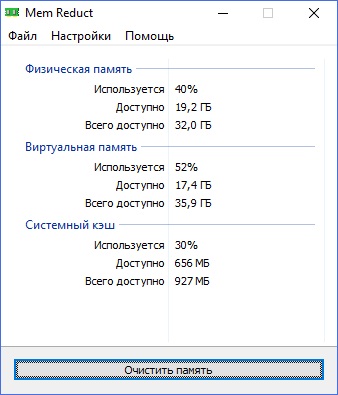
Ну, а дальше все просто, просто нажмите кнопку Очистить память и программа сама освободит до 25% оперативной памяти!
Так же если у вас мало оперативки, то можно включить ReadyBoost и увеличить файл подкачки. это я показывал в этом видео:
Сколько нужно оперативки, как увеличить файл подкачки и включить ReadyBoost
Кешируем только важные службы и процессы
Для этого нам понадобится программа Cacheman. Эта программа умеет:
- Оптимизировать оперативную и кэш память
- Назначать приоритетные программы, процессы и службы
- Назначать разные профили поведения Windows
Скачиваем программу. В архиве запускаем файл установки программы. Можно обойтись и бесплатной версией программы, но в ней будет всего один профиль и не лучший. В архиве есть файл который вы можете скопировать в папку с программой что бы получить все профиля, в том числе и самый скоростной — лучший в мире! Перед началом каких либо операций рекомендую создать точку восстановления во вкладке резервные копии!
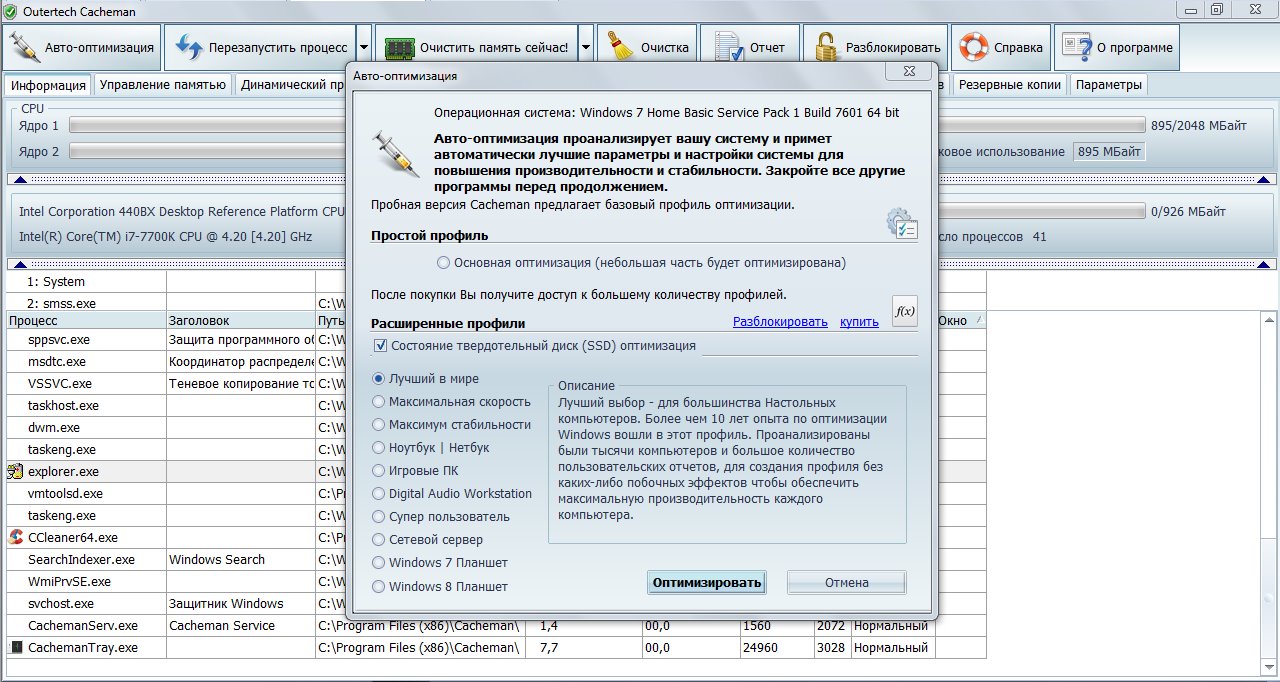
Выбираем его и нажимаем кнопку оптимизировать вы сразу же заметите как комп начнет работать быстрее. Если у вас не SSD диск то рекомендую убрать галочку оптимизации SSD!
Кроме того в программе можно задавать приоритет для каждой отдельной программы. Это позволить выделять больше ресурсов компьютера под нужно вам в данный момент программу.
Видео: Превращаем старый ПК в ракету!
Надеюсь вы сразу ощутите разницу после применения этих программ, если ваш компьютер начал работать значительно быстрее пожалуйста напишите о этом в комментариях, другим будут полезны ваши комменты.
Порядок вывода комментариев:
![]() 0
0 ![]() Спам
Спам
![]()
41 mshkfreddyschocnaabbratin • 19:45, 07.12.2021
сылка не работает
![]() 1
1 ![]() Спам
Спам
![]()
40 trup123454321 • 10:06, 01.10.2021
Нажимаю скачать файл, а дальше ничего не происходит.
![]() 0
0 ![]() Спам
Спам
![]()
42 mshkfreddyschocnaabbratin • 20:09, 07.12.2021
просто скопируй сыллку и вставы в хром
![]()
![]()
![]()
43 Спец-комп • 22:53, 07.12.2021
Проверили все ссылки — все работает!
![]() 0
0 ![]() Спам
Спам
![]()
39 igor22031991 • 01:18, 30.09.2021
![]() 1
1 ![]() Спам
Спам
![]()
38 Qwerty8385 • 11:50, 28.09.2021
Не скачивается хотя защитник отключен
![]() 0
0 ![]() Спам
Спам
![]()
37 fridrja • 00:23, 01.09.2021
Спасибо. Все работает! На сколько лучше — напишу потом.
![]() 0
0 ![]() Спам
Спам
![]()
35 vancarrr • 21:01, 24.08.2021
не скачиваеться ваш файл
![]()
![]()
![]()
36 Спец-комп • 21:08, 24.08.2021
Все ссылки рабочие и по ним все закачивается!

![]() 0
0 ![]() Спам
Спам
![]()
34 blackdie20 • 14:34, 01.02.2021
Не могу скачать не работает. Cacheman.

![]() 0
0 ![]() Спам
Спам
![]()
33 verulya9 • 16:44, 15.11.2020
че делать? после заброса таблетки не работает!

![]() 0
0 ![]() Спам
Спам
![]()
32 aleksei20071963 • 20:21, 29.10.2020
пишет купить

![]() 0
0 ![]() Спам
Спам
![]()
29 slender07 • 14:41, 09.07.2020
мой комп Intel Pentium e2180 2ghz 2gb ( Motherboard) G41MD .VideoCard GeForce 9500 gt 1gb робит 4то ли?
![]()
![]()
![]()
30 Спец-комп • 16:03, 09.07.2020

![]() 0
0 ![]() Спам
Спам
![]()
27 longtong • 04:50, 03.06.2020
На старом железе это не сработает.
1. если нет поддержки САТА3, меняй диск — не меняй, толку ноль, зря выкинешь деньги.
2. если процессор не вывозит обновленный Хром или Винду — то же что и в п.1
3. в ДЗ ошибки не правятся.
Но вопрос остался — что же делать, если надо работать, а комп старый и денег нет?
Отвечаю — да, апгрейд, Но апгрейд, как и все в этой жизни, надо делать, предварительно подумав и составив план. Сначала по номеру модели изучи свою материнку, что она может вывезти по максимуму. Возможно, при покупке 5 лет назад, тоже экономили и воткнули в неё самый дешевый Селерон.
Загугли таблицу совместимости процессоров, выбери там самый шустрый по частоте и с самым большим объемом кэша 2-го уровня (L2 Cash). Посмотри, какая стоит память — возможно, на твоей материнке еще есть свободные слоты, либо стоят модули памяти меньшего объёма. Замени их, поставь все по максимуму.
Учти, что 32-х разрядная Винда не увидит больше 4 Гб оперативной памяти, сколько ты её туда не напихай.. То есть, да, нужно будет накатить новую Винду, с 64- битной поддержкой. Процессор и память покупай на сайте БУ через продавца, у которого есть приличный рейтинг, или в магазине, торгующем БУ комплектующими. С возможностью возврата. Не факт, что твой апгрейд удастся — тогда вернешь все обратно.
Если твоя материнка более-менее свежая и поддерживает САТА3, то воткни туда ССД накопитель, и накати Винду на него (120 Гб минимум) а свой старый диск оставь под хранилище файлов. И тогда да, можно собрать неплохую шуструю «пекарню», и хотя
конечно, это будет вчерашний день, но производительность вполне на уровне и без лишних затрат,
![]()
![]()
![]()
28 Спец-комп • 11:30, 03.06.2020
Источник: spec-komp.com
Ashampoo ® WinOptimizer FREE

Средство для медленных компьютеров с Windows: сделай свой ПК быстрее и безопаснее
Компактная, быстрая и надёжная Windows нажатием одной кнопки
Твой ПК с Windows работает медленно? Ashampoo WinOptimizer FREE ускорит твой ПК, удалит мусор и исправит основные ошибки Windows. Однако приложение не просто служит для очистки ПК, но это ещё и всестороннее решение для обслуживания системы, повышения производительности и настройки параметров Windows. Улучши защиту своего ПК всего несколькими кликами и защити свою конфиденциальность. Не важно, какую версию ты используешь — Windows 11, Windows 10, Windows 8 или Windows 7, WinOptimizer FREE сделает твою систему с Windows лучше!
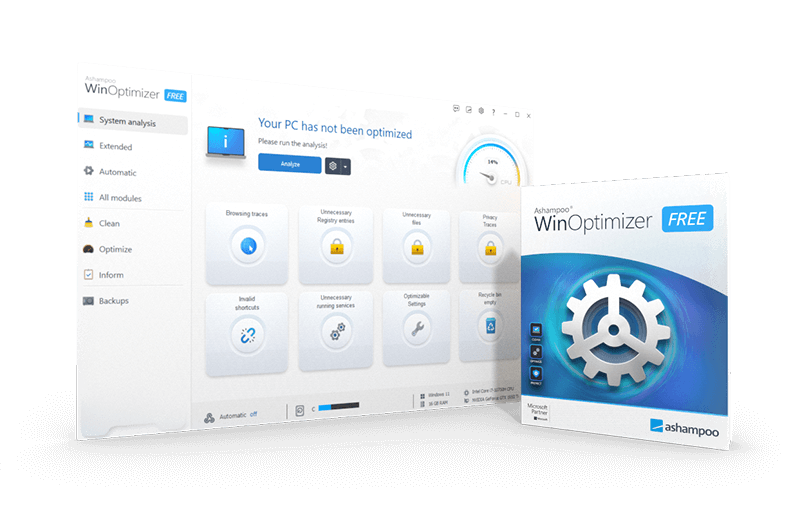
Кажется Windows тормозит? Ashampoo WinOptimizer FREE исправит это!
Отключай ненужные службы и освобождай ресурсы системы
Ashampoo WinOptimizer FREE — это мощнейшее средство для настройки и повышения производительности твоего ПК! Это средство оптимизации ПК не только ускоряет твой ПК, но избавляет его от ненужных служб и процессов. Ashampoo WinOptimizer FREE также очищает папку автозагрузки для ускорения загрузки системы и освобождения места. Это идеальный инструмент для очистки, который сделает твой ПК быстрее и он будет работать как новый!
Уничтожай следы работы в Интернете
Больше конфиденциальности, больше места на диске, меньше мусора всего одним кликом
Internet Cleaner уничтожает мусор, образовавшийся во время работы в Интернете или при загрузках. Очищай кэш всех установленных браузеров и удаляй файлы истории и другие объекты даже у других пользователей системы! Очисти свой ПК от мусора и освободи место на диске! Ashampoo WinOptimizer FREE предлагает индивидуальные параметры для Chrome, Safari, Edge, Opera и обработки файлов cookie!
Больше подробностей об ОС и оборудовании
Получи полную картину об оборудовании и программном обеспечении
Ashampoo WinOptimizer FREE предоставляет обширную информацию не только о занятости дисков, но и позволяет выполнить тестирование системы и жёстких дисков для определения производительности системы, процессора и жёстких дисков. Подробная информация о компонентах системы и оборудовании доступна также с углублёнными деталями об установленном аппаратном и программном обеспечении. Твой компьютер тупит? Здесь ты сможешь выяснить причину!
Защити свою конфиденциальность
Отключай телеметрию, отправку отчётов и сделай свою Windows сдержаннее
Windows печально известна своим небрежным отношением к политике конфиденциальности и передаче данных. Ashampoo WinOptimizer FREE обладает двумя мощными модулями для настройки Windows и защиты твоей конфиденциальности.
AntiSpy позаботится о телеметрии, общих папках, удалённом доступе и параметрах обновления, а Win10 Privacy Control позволяет пользователям отключать службы местоположения, облачной синхронизации, Кортану и многие другие функции, влияющие на конфиденциальность. Это не только поможет тебе защитить свою конфиденциальности, но и освободит ценные ресурсы системы. Теперь ты решаешь, какие права получает каждое приложение, как работают обновления Windows, а также как тебя слушает Кортана и как за тобой следят. Ты также можешь выбрать, может ли Windows синхронизировать ли твои пароли, отключать и выключать OneDrive и персонализированную рекламу.
Безопасно удаляй, шифруй и восстанавливай файлы
Проверяй ссылки, разбивай файлы или надёжно удаляй их
Когда удаляешь конфиденциальные данные, важно чтобы их нельзя было потом восстановить. File Wiper надёжно уничтожает файлы и делает их недоступными для восстановления даже специальными инструментами. С помощью Ashampoo WinOptimizer FREE ты также можешь разбивать большие файлы, например, чтобы уместить их на нескольких носителях, а также восстанавливать случайно удалённые файлы, которые ещё не были перезаписаны. Конечно, если они не были удалены с помощью File Wiper!